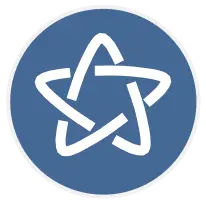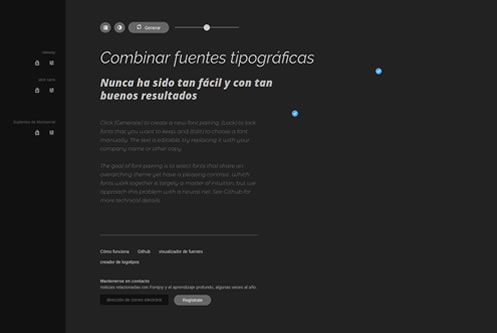Solución Definitiva: Dominio de Piensa Solutions no Propaga a mi VPS con Plesk (El Error del Firewall 53)
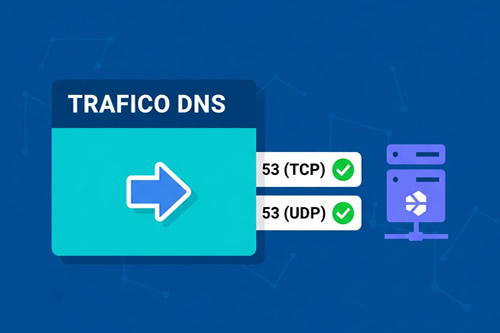
Si tienes tu dominio registrado en Piensa Solutions y has intentado delegar la autoridad a un Servidor Privado Virtual (VPS), probablemente te hayas encontrado con el frustrante mensaje: "El nombre de dominio... no puede resolverse."
Aunque toda tu configuración de DNS en Plesk y Piensa Solutions parezca correcta, la propagación se detiene. Eso me ha traído de cabeza con un dominio que contraté en esa empresa. Aquí te cuento el diagnóstico y la solución que ha funcionado.
Diagnóstico: Por qué las DNS no Resuelven
El problema es una interferencia en el punto de contacto entre Internet y tu servidor. Este error ocurre cuando has configurado lo siguiente:
-
En Piensa Solutions (Registrador): Has creado los Glue Records (
ns1.tudominio.comyns2.tudominio.com) apuntando a la IP de tu VPS (por ejemplo,82.223.123.245). -
En Piensa Solutions (Nameservers): Has delegado el dominio a usar esos Nameservers privados.
-
En Plesk (VPS): Has configurado correctamente la Zona DNS para que
tudominio.comywwwapunten a la IP del VPS.
❌ El Punto de Falla: El Firewall
Cuando un dispositivo de Internet intenta contactar a tu servidor para obtener la dirección IP de tu sitio, lo hace a través de una consulta DNS al puerto 53.
Si tienes un servicio de VPS provisto por Piensa Solutions (o similar), es probable que venga con un Firewall de seguridad preconfigurado que, por defecto, bloquea las consultas DNS entrantes (puerto 53) para proteger el servidor.
Resultado: Internet llama a tu servidor para preguntar la IP, pero el Firewall no le permite entrar. La propagación nunca ocurre.
🛠️ Solución: Abrir el Puerto DNS (53) en el Firewall
La solución es simple: hay que darle permiso al Firewall para que permita las consultas DNS.
Paso 1: Accede a la Configuración del Firewall
-
Inicia sesión en tu panel de control de Piensa Solutions.
-
Navega hasta la sección de Gestión de tu VPS o Firewall (en Piensa Solutions, esto suele encontrarse en el panel de gestión del propio VPS).
-
Busca la tabla de reglas de configuración o "Entrada" del Firewall.
Paso 2: Añade las Reglas DNS Críticas
Debes crear dos reglas nuevas que permitan el tráfico DNS a tu servidor desde cualquier IP:
| ACCIÓN | IP PERMITIDA | PROTOCOLO | PUERTO(S) | DESCRIPCIÓN |
| Permitir | Todas | TCP | 53 | DNS (Transferencia de Zona) |
| Permitir | Todas | UDP | 53 | DNS (Consultas Rápidas) |
Nota: El puerto 53 requiere que se abran tanto el protocolo TCP como el protocolo UDP para garantizar que todas las consultas y transferencias de zona funcionen correctamente.
Paso 3: Guarda los Cambios y Espera
-
Guarda o aplica la nueva configuración del Firewall.
-
Una vez aplicados los cambios, tu VPS estará listo para responder a las consultas DNS.
⏱️ El Reto Final: La Propagación
Con el Firewall abierto, el bloqueo desaparece. Sin embargo, el cambio puede tardar entre 2 y 48 horas en ser detectado por todos los servidores de Internet.
Para monitorear en tiempo real cómo el dominio comienza a resolver a la IP de tu VPS a nivel mundial, existen varias herramientas online, yo uso Cual es mi IP. ¡Una vez que la mayoría de los puntos vean tu IP correcta, el sitio estará en línea!
- Detalles
- Categoría: Servidores, hosting y dominios
- Tiempo de lectura: 4 mins